Cómo configurar un repositorio de red para instalar o actualizar paquetes - Parte 11

- 2314
- 634
- Jaime Delgadillo
Instalar, actualizar y eliminar (cuando sea necesario) los programas instalados son responsabilidades clave en la vida diaria de un administrador del sistema. Cuando una máquina está conectada a Internet, estas tareas se pueden realizar fácilmente utilizando un sistema de administración de paquetes como aptitud (o apt-get), beque, o zyper, Dependiendo de la distribución elegida, como se explica en la Parte 9 - Gestión de paquetes de Linux del LFCE (Ingeniero certificado de la Fundación Linux) serie. También puedes descargar standalone .debutante o .rpm archivos e instálelos con dpkg o rpm, respectivamente.
 Ingeniero certificado de la Fundación Linux - Parte 11
Ingeniero certificado de la Fundación Linux - Parte 11 Presentación del programa de certificación de la Fundación Linux
Sin embargo, cuando una máquina no tiene acceso a la red mundial, se necesitan otros métodos. Por qué alguien querría hacer eso? Las razones van desde ahorrar el ancho de banda de Internet (evitando así varias conexiones concurrentes con el exterior) hasta asegurar paquetes compilados de la fuente localmente, e incluir la posibilidad de proporcionar paquetes que por razones legales (por ejemplo, el software que está restringido en algunos países) no puede ser incluido en repositorios oficiales.
Eso es precisamente donde los repositorios de red entran en juego, que es el tema central de este artículo.
Nuestro entorno de prueba
Servidor de repositorio de red: CENTOS 7 [ENP0S3: 192.168.0.17] - Dev1 Máquina de clientes: Centos 6.6 [eth0: 192.168.0.18] - Dev2
Configuración de un servidor de repositorio de red en Centos 7
Como primer paso, manejaremos la instalación y la configuración de un Centos 7 Cuadro como servidor de repositorio [dirección IP 192.168.0.17] y un Cento 6.6 máquina como cliente. La configuración para OpenSuse es casi idéntica.
Para CentOS 7, siga los artículos a continuación que explica una instrucción paso a paso de la instalación de CentOS 7 y cómo configurar una dirección IP estática.
- Instalación de CentOS 7.0 con capturas de pantalla
- Cómo configurar la dirección IP estática de red en CentOS 7
En cuanto a Ubuntu, hay un gran artículo en este sitio que explica, paso a paso, cómo configurar su propio repositorio privado.
- Configurar repositorios locales con 'Apt-Mirror' en Ubuntu
Nuestra primera opción será la forma en que los clientes accederán al servidor de repositorio - Ftp y Http son los más utilizados. Elegiremos este último como el apache La instalación se cubrió en la Parte 1 - Instalación de Apache de esta serie LFCE. Esto también nos permitirá mostrar la lista de paquetes utilizando un navegador web.
A continuación, necesitamos crear directorios para almacenar el .rpm paquetes. Crearemos subdirectorios dentro /var/www/html/repos respectivamente. Para nuestra conveniencia, también es posible que deseemos crear otros subdirectorios para alojar paquetes para diferentes versiones de cada distribución (por supuesto, aún podemos agregar tantos directorios como sea necesario más adelante) e incluso diferentes arquitecturas.
Configuración del repositorio
Una cosa importante a tener en cuenta al configurar su propio repositorio es que necesitará una cantidad considerable de espacio de disco disponible (~ 20 GB). Si no lo hace, cambie el tamaño del sistema de archivos donde planea almacenar el contenido del repositorio, o incluso agregar mejor un dispositivo de almacenamiento dedicado adicional para alojar el repositorio.
Dicho esto, comenzaremos creando los directorios que necesitaremos para alojar el repositorio:
# mkdir -p/var/www/html/repos/centos/6/6
Después de haber creado la estructura de directorio para nuestro servidor de repositorio, inicializaremos en /var/www/html/repos/centos/6/6 la base de datos que mantiene las rastreo de los paquetes y sus dependencias correspondientes utilizando creador.
Instalar creador Si aún no lo has hecho:
# Yum Update && Yum install crereaterpo
Luego inicializa la base de datos,
# CreateRepo/var/www/html/repos/centos/6/6
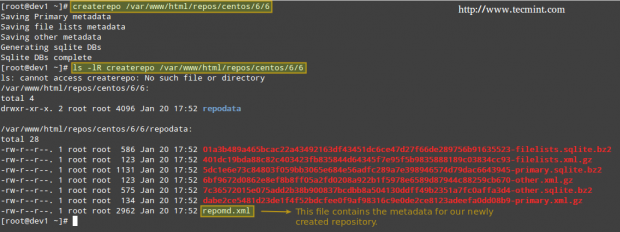 Inicialización del repositorio de CreateRepo
Inicialización del repositorio de CreateRepo Actualización del repositorio
Suponiendo que el servidor de repositorio tenga acceso a Internet, extraeremos un repositorio en línea para obtener las últimas actualizaciones de paquetes. Si ese no es el caso, aún puede copiar el contenido completo del directorio de paquetes desde un Centos 6.6 DVD de instalación.
En este tutorial asumiremos el primer caso. Para optimizar nuestra velocidad de descarga, elegiremos un Centos 6.6 espejo desde un lugar cerca de nosotros. Vaya a CentOS Descargar Mirrorand elige el que está más cerca de su ubicación (Argentina en mi caso):
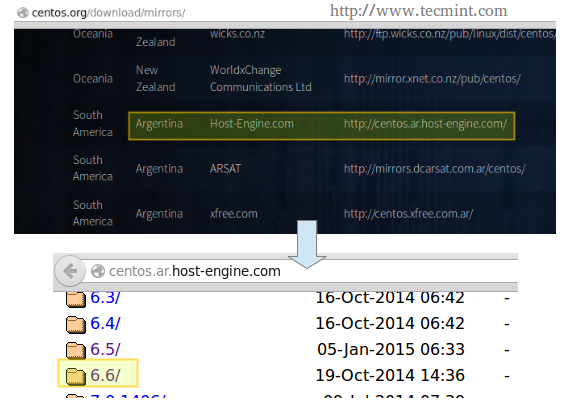 Seleccione CentOS Descargar espejo
Seleccione CentOS Descargar espejo Entonces, navegue al sistema operativo directorio dentro del enlace resaltado y luego elija la arquitectura apropiada. Una vez allí, copie el enlace en la barra de direcciones y descargue el contenido en el directorio dedicado en el servidor de repositorio:
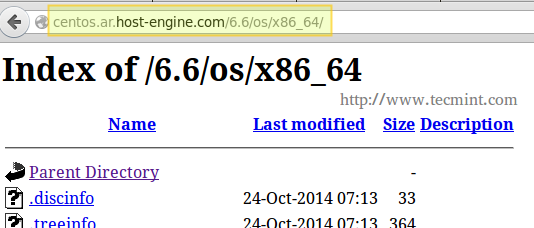 Descargar Centos Mirror
Descargar Centos Mirror # rsync -avz rsync: // centos.Arkansas.motor de anfitrión.com/6.6/OS/x86_64//var/www/html/repos/centos/6/6/
En caso de que el repositorio elegido resulte fuera de línea por alguna razón, regrese y elija uno diferente. No es gran cosa.
Ahora es el momento en que es posible que desee relajarse y tal vez ver un episodio de su programa de televisión favorito, porque reflejar el repositorio en línea puede llevar bastante tiempo.
Una vez que se haya completado la descarga, puede verificar el uso del espacio en disco con:
# du -sch/var/www/html/repos/centos/6/6/*
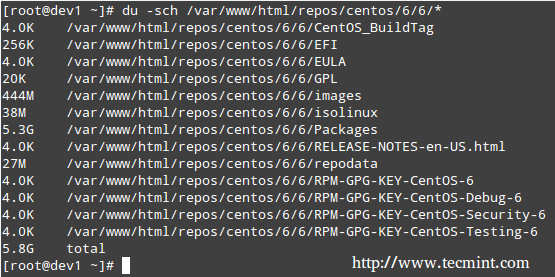 Verifique el tamaño del espejo de CentOS
Verifique el tamaño del espejo de CentOS Finalmente, actualice la base de datos del repositorio.
# CreateRepo -Update/Var/www/html/repos/centos/6/6
También es posible que desee iniciar su navegador web y navegar al Repos/Centos/6/6 directorio para verificar que pueda ver el contenido:
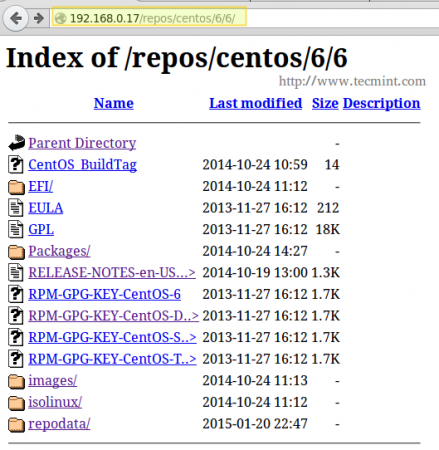 Verificar paquetes CentOS
Verificar paquetes CentOS Y estás listo para comenzar, ahora es el momento de configurar el cliente.
Páginas: 1 2- « Únase a un Ubuntu DC adicional a Samba4 AD DC para la replicación de conmutación por error - Parte 5
- Cómo monitorear el uso del sistema, las interrupciones y la solución de problemas de los servidores de Linux - Parte 9 »

